Voit tulostaa Sähkö posti viestejä, liitteitä ja kalentereita Outlookin verkkoversio.
-
Valitse tulostettava viesti.
-
Valitse sivun ylälaidasta

-
Viestin esikatselu avautuu uuteen ikkunaan. Valitse ikkunan ylälaidassa Tulosta.
-
Valitse tulostin -valintaikkunassa tulostin, jota haluat käyttää ja valitse Tulosta.
Jos haluat tulostaa sähköpostin liitteitä, voit ladata ja tallentaa ne ensin paikalliseen tietokoneeseen tai OneDriveen ja avata ne sitten sopivalla ohjelmalla. Esimerkiksi .doc-tiedostot voit avata ja tulostaa Wordista ja .pdf-tiedostot Adobe Readerista.
-
Avaa viesti, joka sisältää tulostettavan liitteen.
-
Valitse liitteen alta Lataa.
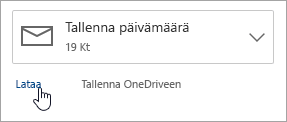
-
Kun tiedosto on ladattu, avaa se sopivalla ohjelmalla ja valitse tulostusvaihtoehto. Avaa esimerkiksi .doc-tiedosto Wordissa ja tulosta se sitten sieltä.
Voit tulostaa Kalenteri näkymän Outlookin verkkoversio.
-
Valitse sivun alareunasta kalenteri

-
Valitse päivä-, työviikko-, viikko-tai kuukausi -näkymä ikkunan yläreunassa.
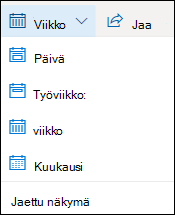
-
Siirry päivä määriin, jotka haluat tulostaa.
-
Valitse sivun ylälaidassa Tulosta.
-
Kalenterin esikatselu avautuu uuteen ikkunaan. Voit vaihtaa tulostettavan kalenterin, haluamasi näkymän ja aika välin. Voit myös muuttaa sivun yläreunassa olevan pienoiskalenterin päälle tai pois päältä. Valitse Tulosta.
Huomautus: Oletusarvoisesti kaikki tällä hetkellä valitut kalenterit tulostetaan. Jos haluat tulostaa tietyn kalenterin, valitse Tulosta-ikkunassa kalenteri -kohdan avattava valikko.
-
Kun olet valinnut haluamasi asetukset, valitse Tulosta.
-
Valitse Tulosta -valinta ikkunassa haluamasi asetukset ja valitse sitten Tulosta.










